Slik løser du Bluetooth-problemer på Windows 10

Bluetooth lar deg koble Windows 10-enheter og tilbehør til PC-en din uten behov for ledninger. Her er ulike teknikker for å løse Bluetooth-problemer.
Vi kobler ofte forskjellige USB-tilbehør til Mac-ene våre – Eksterne harddisker, sekundære skjermer, USB-mus, og så videre og så videre. Imidlertid er det ikke alltid en jevn prosess å etablere en forbindelse mellom en Mac og en ekstern enhet. For eksempel kommer mange brukere ofte inn i situasjoner der USB-en deres stadig kobles fra. Dette kan bli ekstremt frustrerende i situasjoner når du overfører viktige filer eller hvis et program bruker USB-en.
Uavhengig av problemet, her skal vi diskutere noen av de beste tingene du kan gjøre hvis USB- eller ekstern harddisk fortsetter å koble fra. Bli hos oss til slutten siden vi har et lurt triks for deg som vil hjelpe deg å unngå uønskede filer.
5 ting å gjøre hvis USB-enheter fortsetter å koble fra på macOS
Løsning nr. 1 – Start Mac-en på nytt
Før du hopper på et annet trinn, her er en enkel ting du kan gjøre. Alt du trenger er en rask omstart , og du kan kanskje bare koble USB-enheten til Mac-en.
Løsning nr. 2 – Sjekk om Mac-en din er i stand til å gjenkjenne USB-stasjonen eller ikke
Selv om den eksterne harddisken fortsatt kobles fra etter at du har startet datamaskinen på nytt, kan det være lurt å sørge for at den gjenkjennes av Mac-en i utgangspunktet. For å gjøre det, følg trinnene nevnt nedenfor -
Trinn 1 – Klikk på Apple-ikonet øverst til venstre på skjermen.
Trinn 2 – Klikk på Om denne Macen .
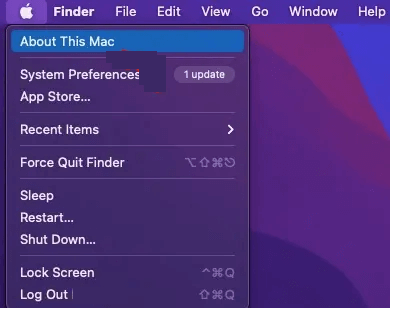
Trinn 3 – Klikk på Oversikt- knappen og klikk deretter på Systemrapport .
Trinn 4 – Dobbeltklikk på maskinvaren for å utvide Systeminformasjon .
Trinn 5 – På neste skjerm, sjekk om harddisken du har koblet til kan sees eller ikke.
Hvis du ikke kan se harddisken i listen, plugg inn den eksterne harddisken til en annen enhet og se om du kan finne harddisken der. Hvis du ikke kan, er det et problem med harddisken din. Hvis du kan se den eksterne harddisken, prøv å koble den til en annen port på Mac-en.
Løsning nr. 3 – Tilbakestill SMC
SMC står for System Management Controller . Den håndterer flere maskinvarerelaterte aspekter som tastaturbelysning, termisk styring, batteri og mange andre ting. Så i tilfelle den eksterne harddisken eller en annen USB-enhet fortsetter å koble fra, kan du tilbakestille SMC. Hvis du ikke er klar over hvordan du gjør det, vær ikke redd! Her er en trinn-for-trinn-guide for å tilbakestille SMC og til og med PRAM.
Løsning nr. 4 – Relanser apper som bruker USB
Noen ganger bruker vi apper som kobler til USB. For eksempel. Det er mange medie- eller redigeringsapper som prøver å lese og skrive Mac-stasjonen. Et av feilsøkingstrinnene som har fungert for mange brukere, er å tvinge avslutt alle slike apper først og deretter starte dem på nytt.
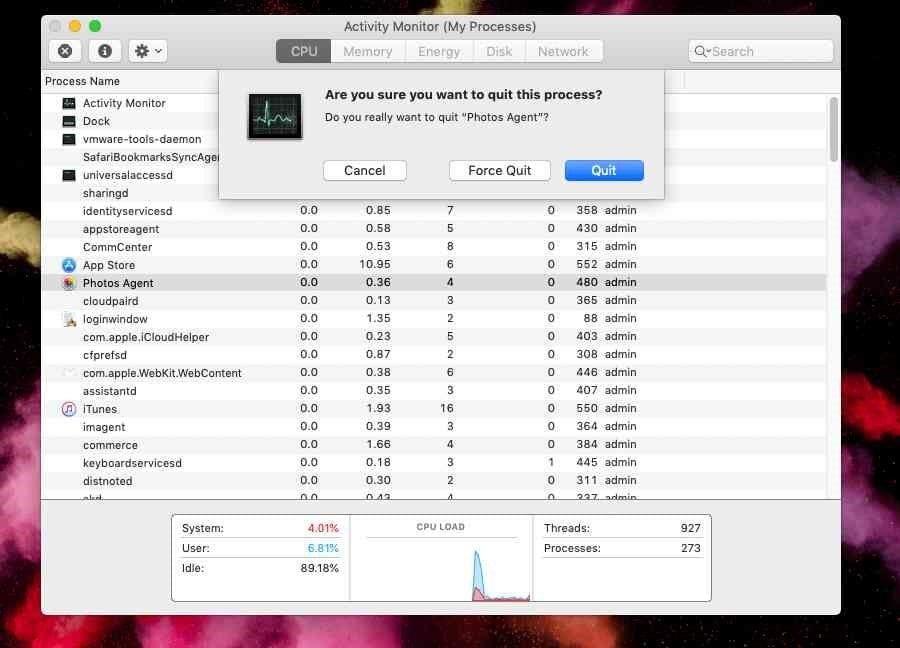
Løsning nr. 5 – Avinstaller problematiske apper
Det kan være at du har lastet ned noen motstridende apper og de får skylden for hvorfor USB-en din kobles fra. Her er en omfattende guide som forteller deg hvordan du kan avinstallere apper på macOS . Følg trinnene nevnt i dette innlegget, bli kvitt alle de nylig installerte appene, hvoretter du har begynt å møte problemet. For å avinstallere apper helt, kan du også ta hjelp av en dedikert tredjeparts avinstalleringsapp for Mac . Slike apper avinstallerer apper på en slik måte at ingen rester av de avinstallerte appene er igjen.
Tips nr. 1 – Bli kvitt dupliserte bilder
En USB-enhet som brått kobles fra kan føre til ufullstendige overføringer samt importfeil. Dette kan ytterligere føre til filkorrupsjon eller tilstedeværelse av dupliserte filer på Mac-en . Her kan du bruke en tredjepartsapp som Duplicate Photos Fixer Pro, som kan hjelpe deg med å fjerne dupliserte bilder på en sikker måte.
Hvorfor bruke Duplicate Photos Fixer Pro på Mac?
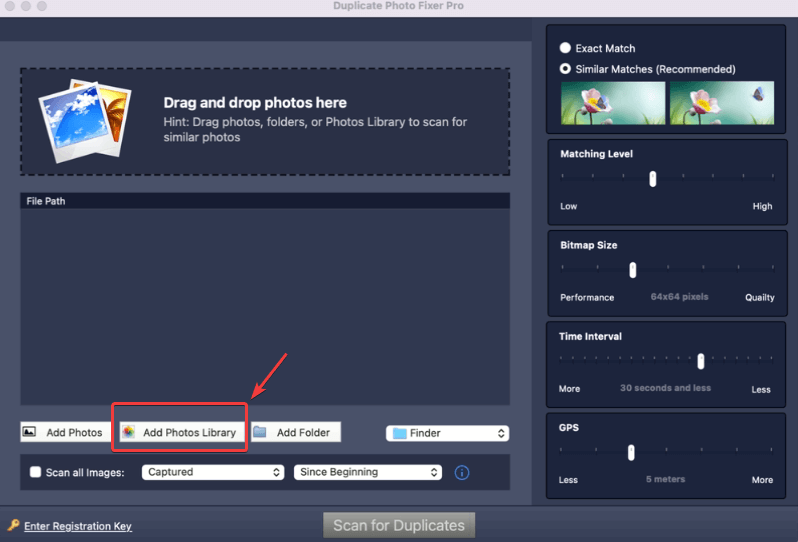
For å vite mer om dette fantastiske verktøyet, dets ulike aspekter og hvordan det fungerer på tvers av forskjellige enheter (Android, Mac, iOS og Windows), sjekk ut dette innlegget .
Tips nr. 2 – Ta sikkerhetskopi av eksisterende data
Problemer som dette kan føre til tap av data. Vi anbefaler at du sikkerhetskopierer dataene dine regelmessig slik at du i nødstilfeller kan gjenopprette data fra den sikkerhetskopien.
Tips nr. 3 – Gjenopprett tapte data
I verste mulige scenario, hvis du støter på en situasjon der du har mistet noen viktige filer, trenger du ikke miste håpet. Det er noen flotte datagjenopprettingsverktøy for Mac som kan hjelpe deg med å gjenopprette data , uavhengig av tapssituasjonen.
La ikke en frakoblet USB irritere deg lenger
Først og fremst, ikke la en frakoblet USB ta motet fra deg. Vi håper at løsningene ovenfor vil hjelpe deg med å fikse problemet, og at du vil kunne bruke USB-stasjonen din jevnt som før. I tillegg vil vi også at du skal være forsiktig og følge skribentens tips vi har nevnt ovenfor, slik at du uansett hva du kan redde dine dyrebare data fra å gå ut av hendene dine.
Syntes du innlegget var nyttig og interessant? Del den med en Mac-bruker som kanskje står overfor dette problemet. For mer slikt innhold, fortsett å lese BlogWebTech360. Du kan også kontakte oss på YouTube, Instagram, Facebook, Flipboard og Pinterest.
Bluetooth lar deg koble Windows 10-enheter og tilbehør til PC-en din uten behov for ledninger. Her er ulike teknikker for å løse Bluetooth-problemer.
Lær deg å ta kontroll over personvernet ditt ved å tømme Bing-søkeloggen og Microsoft Edge-loggen med enkle trinn.
Oppdag den beste samarbeidsprogramvaren for små bedrifter. Finn verktøy som kan forbedre kommunikasjon og produktivitet i teamet ditt.
Lær hvordan du holder statusen din aktiv i Microsoft Teams. Følg våre trinn for å sikre at du alltid er tilgjengelig for kolleger og kunder.
Oppdag den beste prosjektledelsesprogramvaren for småbedrifter som kan hjelpe deg med å organisere prosjekter og oppgaver effektivt.
Gjenopprett siste økt enkelt i Microsoft Edge, Google Chrome, Mozilla Firefox og Internet Explorer. Dette trikset er nyttig når du ved et uhell lukker en hvilken som helst fane i nettleseren.
Hvis du har mange duplikater klumpet på Google Photos eller ønsker å eliminere duplikatbilder, så sjekk ut de mange måtene å slette duplikater i Google Photos.
Hvordan fikse at Nintendo Switch ikke slår seg på? Her er 4 enkle løsninger for å fikse at Nintendo Switch ikke slår seg på.
Lær hvordan du tilbakestiller Gmail-passordet ditt enkelt og sikkert. Endre passordet regelmessig for å beskytte kontoen din.
Lær hvordan du konfigurerer flere skjermer på Windows 10 med denne bloggen. Det være seg to eller tre eller flere skjermer, du kan enkelt sette opp skjermer for spilling eller koding.








